Atenție poate suferi fișierele prețioase! Având în vedere că dosarele au fost dragi mine, ca o amintire, eu sunt foarte suspicioși față de faptul că programul este de a face și ceea ce el a fost de a face cu programul. Faptul că programele sunt greșite (cei mai mulți programatori pentru a le scrie), și operatorul (adică eu), ceea ce face operațiuni de rutină pentru o lungă perioadă de timp, începe să se accelereze și nu accidental clic pe aceste chei (și apoi foarte rău). Din acest motiv, pentru început, vă recomandăm o pereche de dosare sincronizate copie într-un loc separat, o groapa cu nisip și să se joace acolo, atâta timp cât este necesar (până sentimentul de încredere - „Știu ce fac“). Mi-a luat o oră pentru a rezolva toate setările programului și pentru a obține mâna. „Pentru a umple mâna“ aici înseamnă a face o mulțime de erori la copiere și analizarea acestora nu mai este pas cu pas pe aceeași greblă. Încă o dată - atenția de sincronizare a doua oră, iar unele tocit de căpușă nu se poate pune în mod accidental, iar rezultatele depind de salvați-l! Luați pauze la fiecare oră, în caz contrar veți pierde fișiere. „străpunge“ - apoi te ridici de la calculator, atâta timp cât se compara și de a face ceva activ fizic.
Să mergem. Cum pot sincroniza fișierele dintr-un dosar? Stânga dosar (1) deschis. care este în minoritate (director de lucru), precum și dreptul expus aceeași locație, dar pe de backup-șurubul (2).
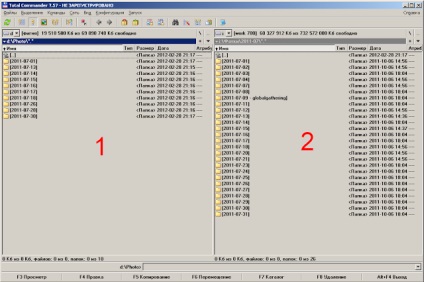
Dacă am plecat (1) nu trebuie să aibă toate folderele pentru a sincroniza, apoi fac clic dreapta lor alocat (3) (meniul contextual ciudat, faceți clic pe dreapta, în plus față de alocarea de mai multe și lucrări - dar în curând am folosit pentru a).
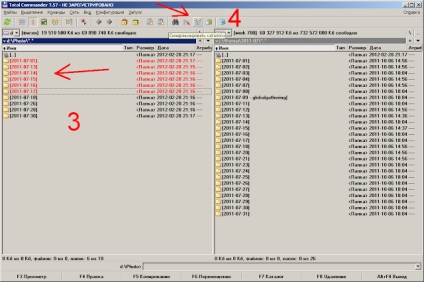
După apăsarea butonului „Sincronizare directoare“ (4). La aceasta am fost trimis la un nou dialog, în care, la început am fost interesat de un set de opțiuni de comparație (5).
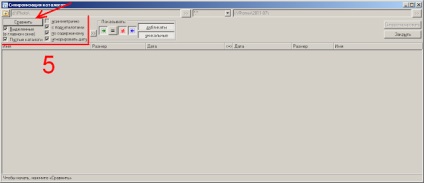
Voi descrie la rândul său:
„Dedicat (în fereastra principală)“ va duce la ceea ce va fi comparat doar cu dosarele de pe stânga (cu toate dreapta, care sunt marcate cu (3).
„directoare goale“ - am înțeles (dar nu și anumite), care vor fi comparate chiar și directoarele goale. Dar eu nu am primit beneficiul de la ea.
„Asincronă“ - N-am idee ce înseamnă.
„Cu subdirectoare“ - spune programul pe care dorim să verificați dosarul cu subfoldere și podpodpapkami la toate nivelurile de imbricare.
„Pe măsură ce conținutul“ - în cazul în care caseta este bifată, atunci fișierele vor fi identice în cazul lor în fiecare octet identice (poate fi o lungă perioadă de timp), în caz contrar cele două fișiere sunt identice, în cazul în care au același nume, dimensiunea și data ultimei modificari.
„Ignore data“ - trebuie să stea, în caz contrar aceeași dată a fișierelor nu vor fi scanate „de conținutul
Există variații pe tema de comparare a conținutului (un buton „>>“ de lângă caseta de selectare), dar nu a existat nici un plug-in-uri predefinite, dar pentru că nu am apreciat.
După ce butonul „Compara“ este apăsat va colecta informații cu privire la dosare și apoi comparând fișierele unul cu celălalt (în funcție de configurația (5)). rezultatul comparație este o imagine (6)
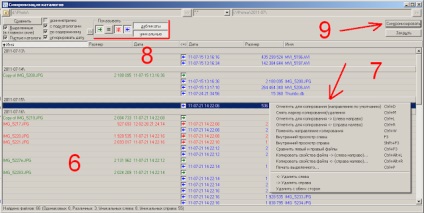
Există o mulțime care poate fi făcut, așa că începe de la început. Pentru a începe câmpul de lucru (6) poate afișa toate fișierele și alte variante de pe filtru (8):
- Numai cei care sunt pe stânga (1)
- numai cele care au dreptul (2)
- cei care stânga și dreapta (1) și dreapta (2) sunt egale
- cei care sunt la stânga și la dreapta (1) și dreapta (2). dar nu este egal
- Numai duplicate (cele care au stânga și la dreapta (1) și dreapta (2))
- numai unic (cele care sunt sau pe stânga (1) și dreapta (2))
Făcând clic pe orice fișier pe care îl puteți face cu un număr de acțiuni (7).
1) „Mark pentru a copia (direcția implicită)
2) "Eliminare marker de copiere / eliminare"
3) "Mark pentru a copia -> (stânga la dreapta)"
4) „Mark pentru a copia <- (справа налево)"
5) „Schimbarea destinației de copiere“
8) „Compara levyy și editați fișierul“
9) "Copiere fișier Properties -> (stânga la dreapta)"
10) „proprietăți de copiere fișier <- (справа налево)"
11) "Print selectat"
14) „Șterge din ambele părți“
Opțiunea 11) va ajuta dacă doriți brusc să se materializeze rezultatele comparației pe suport de hârtie.
Opțiunea 12) -14) sunt responsabile pentru ștergerea fișierelor (fie atent cu ei, ei nu sunt chiar etichetate taste)
Opțiunile 1) la 5) sunt utilizate pentru a decide rapid în cazul în care care va fi copiat, apoi apăsând butonul „Sync“ (9) într-o singură lovitură toate rescriere. După apăsarea (9) apare o fereastră de dialog în care puteți din nou proglyanut, care vor să facă.

Dă-i drumul. De asemenea, puteți evidenția (6) un grup de fișiere și să le facă aceiași pași ca și cu fiecare fișier în parte
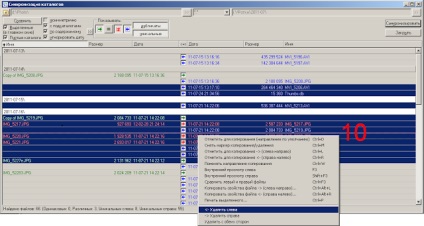
Butonul „Sync“ (9) va face tot ceea ce nu se face în modul manual (10).
Sper că acest post vă va economisi timp de o jumătate de zi pe care am petrecut pe căutarea unui program bun.
Bună ziua. Mulțumesc recenzie Zo.
Sper că TotalCommander sranivaet byte - există o bifă, pentru a compara conținutul. Eslii e de așteptat pentru a alege comparație octet, sau după dată, dimensiunea și octet comparație ieni.Pri total gândește pentru o lungă perioadă de timp.
În general, mi-ai lipsit de odihnă - acum avem nevoie pentru a testa.
cititor Atenție
În acest blog am împărtășesc experiența mea. Nu merită nimic încercând descris aici - poate fi dăunătoare pentru tine sau cei din jurul tău. Responsabilitatea pentru utilizarea oricăreia dintre ideile descrise în blog - revine în întregime cu cititorul.
Cum de a găsi un articol pe blog?
Am yuzayu Google pentru aceasta, în care introduc cele două cuvinte „și nu-mi pasă,“ și că o parte din ceea ce am fost în căutarea - este mai rapid. exemplu